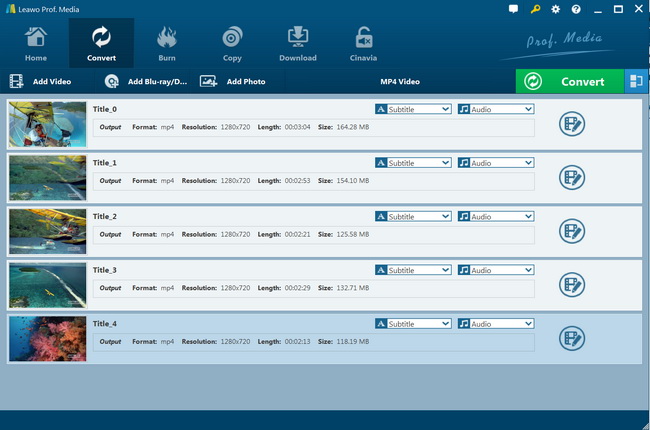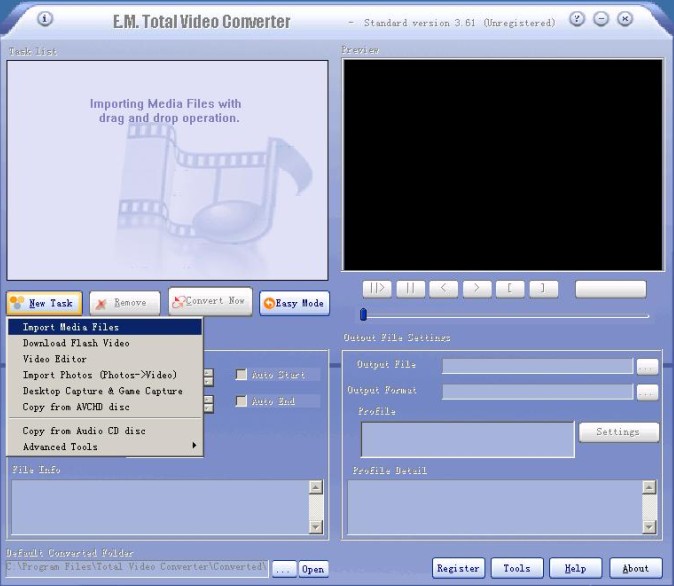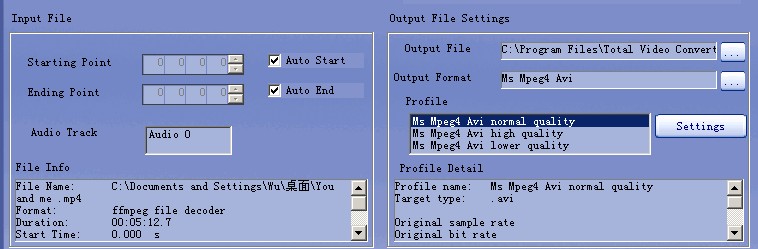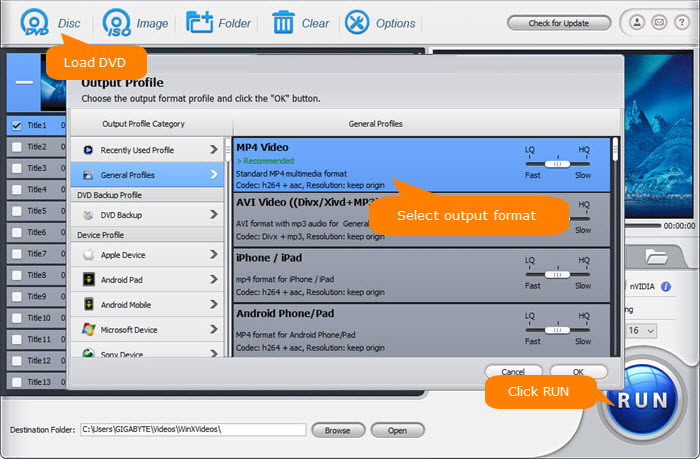Créée par DivX, Inc. (anciennement DivXNetworks, Inc.), DivX est une marque de produits, notamment les produits DivX Codec. De nos jours, DivX est un codec populaire et de plus en plus de personnes ont la volonté de transférer les DVD en DivX pour les lire sur tous types d'appareils portables. Il est dit que DivX Codec est capable de compresser de longs segments vidéo en petites tailles tout en maintenant une qualité visuelle relativement élevée. Et c'est la raison principale pour laquelle nous avons besoin de convertir DVD en Divx, format facile à lire et à éditer. Quel programme convertit DVD en Divx de la manière la plus facile ? Dans ce texte, nous allons vous présenter trois outils pour convertir DVD en Divx, Extracteur de DVD de Leawo, E.M Total Video Converter et WinX DVD Ripper. Continuez à lire pour en savoir plus, puis vous pourrez librement extraire le contenu DVD à votre format souhaité.
Menu
Partie 1 : Le meilleur convertisseur de DVD en Divx pour Windows / Mac - Extracteur de DVD de Leawo
L'Extracteur de DVD de Leawo est un logiciel d'extraction de DVD puissant et facile à utiliser, qui peut vous aider à extraire et à convertir DVD en DivX, DVD en MP4, DVD en MKV, DVD en WMV, DVD en MP3, etc. pour diverses utilisations. Il est si facile à utiliser que même les débutants peuvent en profiter pour effectuer une conversion. De plus, il offre également une vitesse d'extraction rapide, une haute qualité de sortie ainsi que des fonctions complètes d'édition de DVD.
Pourquoi choisir l'Extracteur de DVD de Leawo ?
- Extraire DVD en vidéo / audio dans plus de 180 formats
- Décrypter, extraire et convertir les disques DVD de tout type
- Vitesse d'extraction de DVD 6 fois plus rapide et qualité d'origine 100% conservée
- Modifier les vidéos avec différentes fonctionnalités pour améliorer les effets des vidéos
- Lecteur intégré permettant de prévisualiser les vidéos avant de les enregistrer
Dans ce guide, nous allons vous présenter en détail comment convertir un DVD en DivX. C'est similaire à la conversion de DVD en Xvid. Si vous utilisez un ordinateur Mac, vous pouvez télécharger l'Extracteur de DVD de Leawo pour Mac.


-
Extracteur de DVD de Leawo
☉ Convertir DVD en fichiers vidéo / audio tels que MKV, MP4, AVI, FLV, RMVB, etc.
☉ Convertir DVD en iPad, iPhone et appareils Android
☉ Éditer les fichiers vidéo DVD avec l'éditeur de vidéo intégré
☉ Ajouter un effet 3D avec le créateur de film 3D intégré
☉ Sélectionner des sous-titres et des pistes audio à partir des films DVD sources pour les vidéos de sortie
Remarque
- L'Extracteur de DVD de Leawo est un module intégré à Prof. Media de Leawo.
Étape 1. Dans Prof. Media de Leawo, ouvrez le module « Convertir ». Ensuite, cliquez sur le bouton « Ajouter un Blu-ray / DVD » pour parcourir et ajouter les films DVD source à partir du disque dur. Ici, il offre 3 modes de chargement : Film complet, Film principal et Mode personnalisé. Film complet vous permet de charger tout le contenu du fichier ISO source pour la conversion ; Film principal vous permet de sélectionner un titre à charger pour la conversion, tandis qu'en Mode personnalisé, vous pouvez sélectionner plusieurs titres à convertir.
Étape 2. Cliquez sur la liste déroulante « Vidéo MP4 » juste avant le gros bouton vert « Convertir » dans la barre de sous-menu, et choisissez « Changer » pour définir le format de sortie dans le groupe « Format > Vidéo commune » selon vos besoins.
Étape 3. Après avoir défini le format de sortie, cliquez sur le bouton « Modifier » dans le panneau déroulant pour ajuster les paramètres vidéo et audio de sortie. Si vous êtes un débutant de ce produit, vous n'avez pas besoin de modifier les paramètres personnalisés.
Étape 4. Maintenant, cliquez sur le gros bouton vert « Convertir » dans la barre de sous-menu, puis définissez le répertoire de sortie dans la zone « Enregistrer dans ». Après, cliquez sur le bouton « Convertir » en bas de la barre latérale pop-up pour lancer la conversion de DVD en Divx. Ce logiciel offre un équilibre parfait entre la qualité de sortie et la taille de sortie. Une fois le processus terminé, vous pourrez regarder votre film DVD à tout moment et en tout lieu.
Par ailleurs, en plus de la conversion de format, il prend également en charge les préréglages optimaux pour de nombreux appareils populaires tels que DVD en iPhone7, DVD en iPad, DVD en SAMSUNG, DVD en HDTV, DVD en Xbox 360.
Partie 2 : Convertir DVD en Divx avec E.M Total Video Converter
E.M Total Video Converter est un logiciel de conversion extrêmement puissant et complet, qui prend en charge presque tous les formats vidéo et audio. Il peut vous aider à convertir une vidéo pour votre lecteur vidéo mobile comme 3gp, mp4, PSP, PS3, iPod, iPhone etc., ou votre lecteur VCD ou DVD, XBOX360, et à graver la vidéo sur AVCHD, Blu-Ray, DVD, SVCD, VCD. Avec ce puissant outil, les utilisateurs peuvent facilement réaliser toutes leurs demandes multimédias.
Étape 1. Téléchargez, installez et lancez E.M Total Video Converter sur votre PC. Puis, redémarrez l'ordinateur et ouvrez le programme.
Étape 2. Cliquez sur le bouton « New Task », et importez le DVD. Ce convertisseur prend en charge la conversion par lots, vous pouvez donc charger plusieurs fichiers vidéo DVD pour une fois.
Étape 3. Après avoir chargé les fichiers avec succès, il apparaîtra une fenêtre « Please select the format to be converted to » qui vous permet de définir le format de sortie. Ici, sélectionnez « video file » et cliquez ensuite sur le bouton « Divx DVD ».
Étape 4. Ce convertisseur vous permet de personnaliser « Filter » et « Settings » dans le coin en haut à gauche, ce qui peut vous aider à définir respectivement « Audio Option », « Video Option », « Video Resize » et « Video Crop& pad ».
Étape 5. Ensuite, vous devez choisir une destination de sortie sous la fenêtre de prévisualisation et définir « profile ». Vous pouvez sélectionner la qualité normale, la haute qualité ou la basse qualité.
Étape 6. Enfin, lancez la conversion de DVD en DIVX en cliquant sur le bouton « Convert Now » et attendez quelques minutes.
Partie 3 : Convertir DVD en Divx avec WinX DVD Ripper
Pour convertir un DVD en Divx, WinX DVD Ripper est également un bon choix. Comme un excellent logiciel d'extraction de DVD basé sur Windows, il peut convertir une image ISO ou un DVD en MP4 (H.264/HEVC), AVI, WMV, FLV, MOV, MPEG, MP3, etc., et il n'y a presque aucune différence entre le DVD original et les vidéos extraites. De plus, ce programme est aussi capable de ripper toute image DVD au matériel. En particulier, WinX DVD Ripper a battu 95% des rivaux pour sa vitesse inégalable, tout en équilibrant la qualité et la taille de sortie de manière optimale et en réduisant l'utilisation du CPU au minimum. Voici un guide sur comment convertir un DVD en Divx avec WinX DVD Ripper.
Étape 1. Téléchargez, installez et lancez WinX DVD Ripper sur votre PC. Puis, chargez un DVD, une image ISO ou un dossier DVD selon vos besoins. WinX DVD choisira automatiquement le titre correct en quelques secondes. Cliquer sur l'icône « DVD Disc » pour accéder au chemin du disque, puis sélectionnez et appuyez sur « OK » pour charger le contenu du DVD.
Étape 2. Ensuite, choisissez le format de sortie, comme MP4, MPEG, FLV, MOV, fichiers musicaux, iPhone, Apple TV et PSP.
Étape 3. Si vous en avez besoin, vous pouvez également personnaliser les paramètres de sortie, y compris le dossier de sortie, la qualité vidéo / audio, la fréquence d'échantillonnage, le rapport hauteur / largeur et la résolution de vidéo.
Étape 4. Cliquez sur le bouton Browse pour spécifier le dossier de destination à enregistrer les fichiers extraits. Une fois tout défini, appuyez sur le bouton « Start » pour lancer le processus d'extraction. Il faut un certain temps pour transformer le DVD en format vidéo. Bien entendu, le temps d'extraction dépend également de la taille des films DVD ainsi que des spécifications du système.
Partie 4 : Comparaison et conclusion
Dans cette partie, voici une comparaison détaillée entre les 3 extracteurs DVD présentés ci-dessus afin de vous aider à choisir celui qui convient le mieux.
|
|
Extracteur de DVD de Leawo |
E.M Total Video Converter |
Winx DVD Ripper |
|
Convertir un DVD en vidéo |
Oui, plus de 180 formats vidéo de sortie. |
Oui |
Oui |
|
Convertir un DVD en audio |
Oui |
Oui |
Oui |
|
Copier un DVD sur un ordinateur ou un disque vierge |
Oui |
Oui |
Non |
|
Contourner la protection des disques DVD |
Oui |
Non |
Oui |
|
Supprimer la restriction de région des disques |
Oui |
Non |
Oui |
|
Éditer les films DVD |
Oui. Couper, recadrer, ajouter un effet 3D, ajouter un filigrane, ajuster l'effet, faire pivoter, etc. |
Limité |
Limité. Ajuster le codec vidéo / audio, le débit binaire, la fréquence de trame, le rapport hauteur / largeur, la résolution. |
|
Cloner un DVD en image ISO |
Oui |
Non |
Non |
|
Copier un DVD dans un fichier MPEG2 |
Oui |
Oui |
Non |
|
Sauvegarder le titre principal / complet du DVD |
Oui |
Oui |
Non |
|
Lire les films DVD |
Oui |
Non |
Non |
|
Sélectionner des sous-titres et des pistes audio |
Oui |
Non |
Oui |
|
Fusionner des fichiers DVD en un seul |
Oui |
Oui |
Non |
|
Conversion de 2D en 3D |
Oui |
Non |
Non |
|
Qualité d'image |
Élevée |
Élevée |
Élevée |
|
Qualité audio |
Élevée |
Élevée |
Élevée |
|
Temps d'extraction |
6X plus rapide |
Normal |
Normal |
À travers ce tableau, vous pouvez constater que l'Extracteur de DVD de Leawo possède plus d'avantages que E.M Total Video Converter et WinX DVD Ripper. En plus des fonctions et des avantages mentionnés ci-dessus, l'Extracteur de DVD de Leawo, le meilleur convertisseur de DVD en Divx pour Windows / Mac, a également d'autres caractéristiques. Par exemple, il prend en charge les disques DVD protégés par le cryptage CSS, les disques DVD multi-angles, les disques DVD de toute région ainsi que les disques DVD de tout studio de cinéma. Par conséquent, si vous n'êtes pas satisfait de E.M Total Video Converter ni de WinX DVD Ripper, l'Extracteur de DVD de Leawo devrait être le meilleur choix pour vous.